※本ページにはプロモーション(広告)が含まれています
MacとWindowsのキーボードの違いで戸惑うところは、Macの commandキー、optionキー、controlキー、Windowsでは、Windowsキー、無変換・変換キー、Altキー、Backspaceキーが代表的です。
この特殊キーの役割を変更する機能がMacには備わっています。
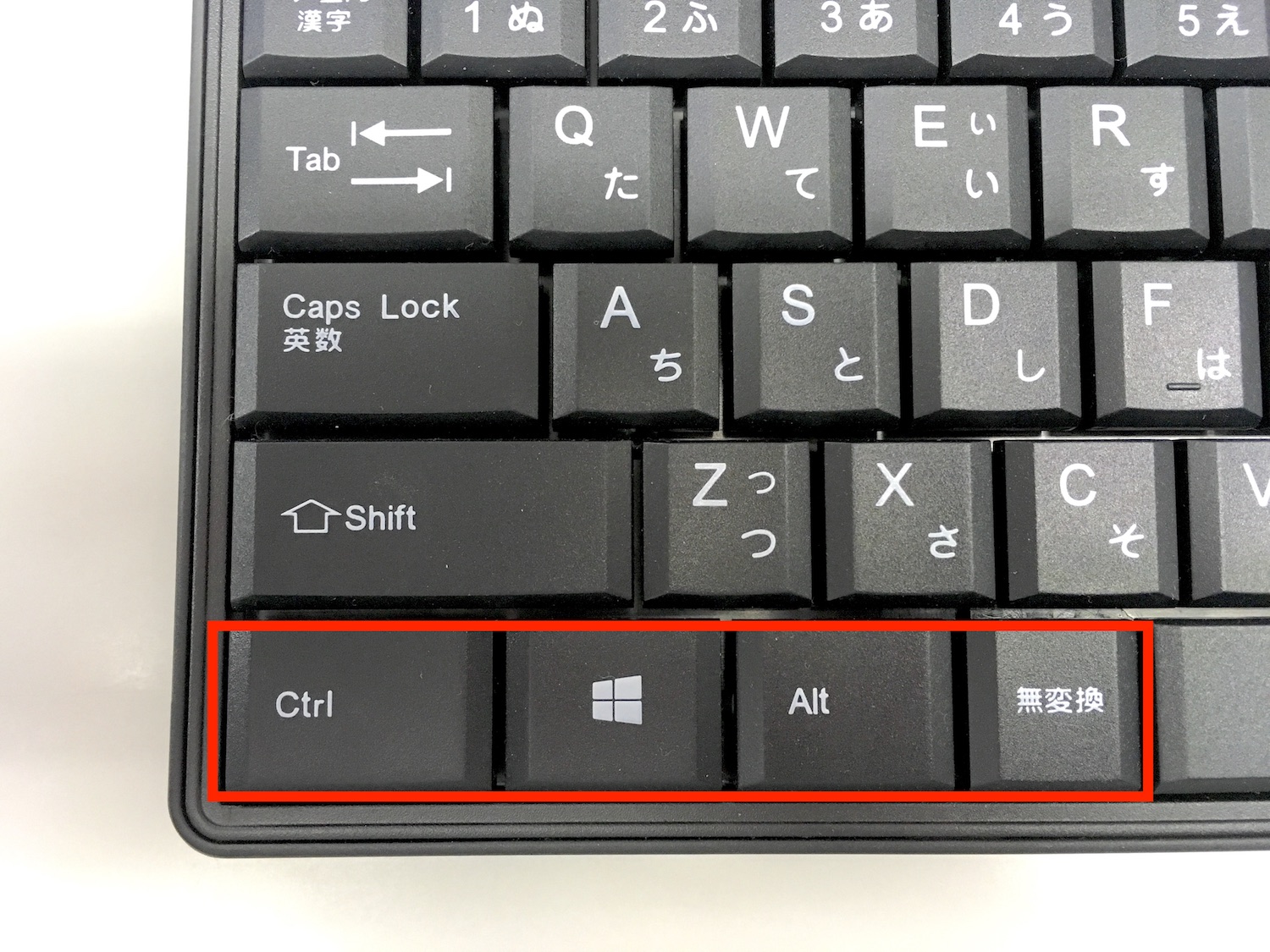
[システム環境設定]ー[キーボード]の「キーボード」タブ画面の右下に「修飾キー…」ボタンがあり、ここでキーの役割を変更することができます。
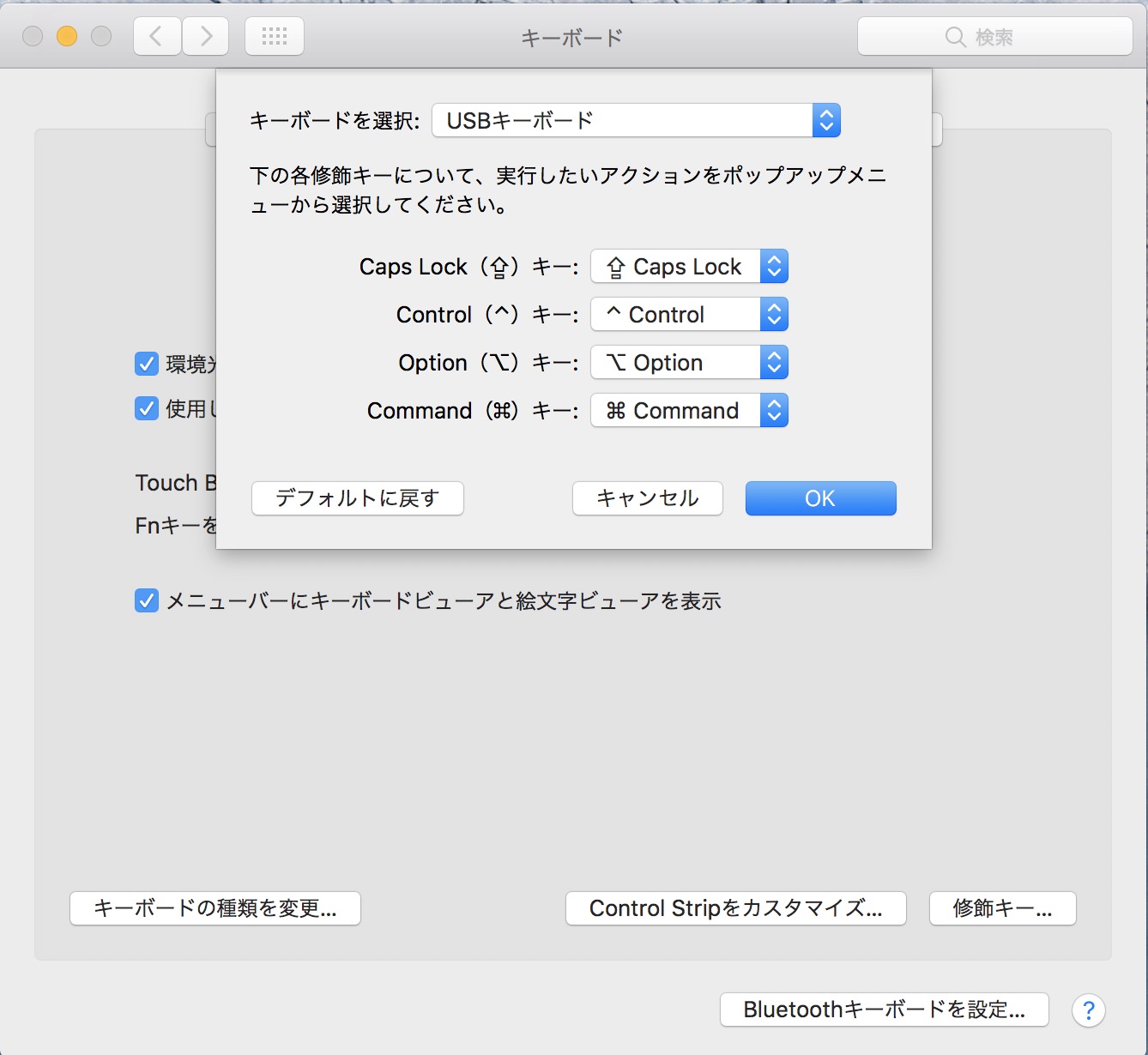
複数のキーボードが利用可能な状態では、最上部の「キーボードを選択」から変更したいキーボードを選びます。
ただし、この「修飾キー」の設定変更では、Windowsキーボードの左右にあるWindowsキー、Ctrlキー、Altキーを別々に設定変更することはできません。
左右の特殊キーを別々に変更する場合は、次に紹介するフリーのキーボードカスタマイズツール「Karabiner-Elements」を使うことをお勧めします。
キーボードカスタマイズツール「Karabiner-Elements」
macOS Sierra(10.12)から、キーボードカスタマイズツールは「Karabiner-Elements」を使います。(以前のバージョンのKarabinerやSeilは使用できなくなっていますので注意してください。)
Karabiner-Elementsは、GitHubからダウンロードできます。
GitHubのKarabiner-Elementsのダウンロードサイト
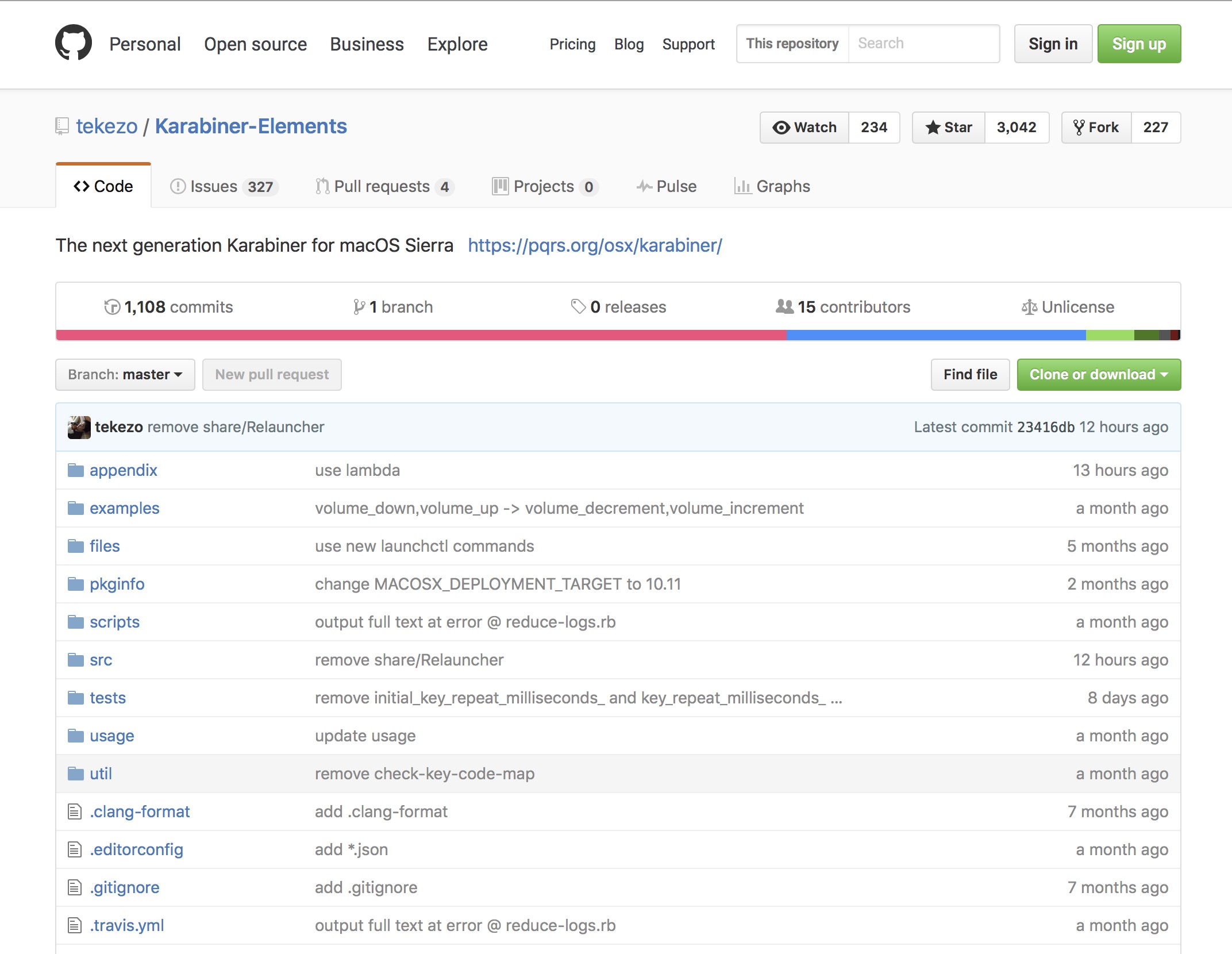
下記画面の赤枠部分からダウンロードしてください。
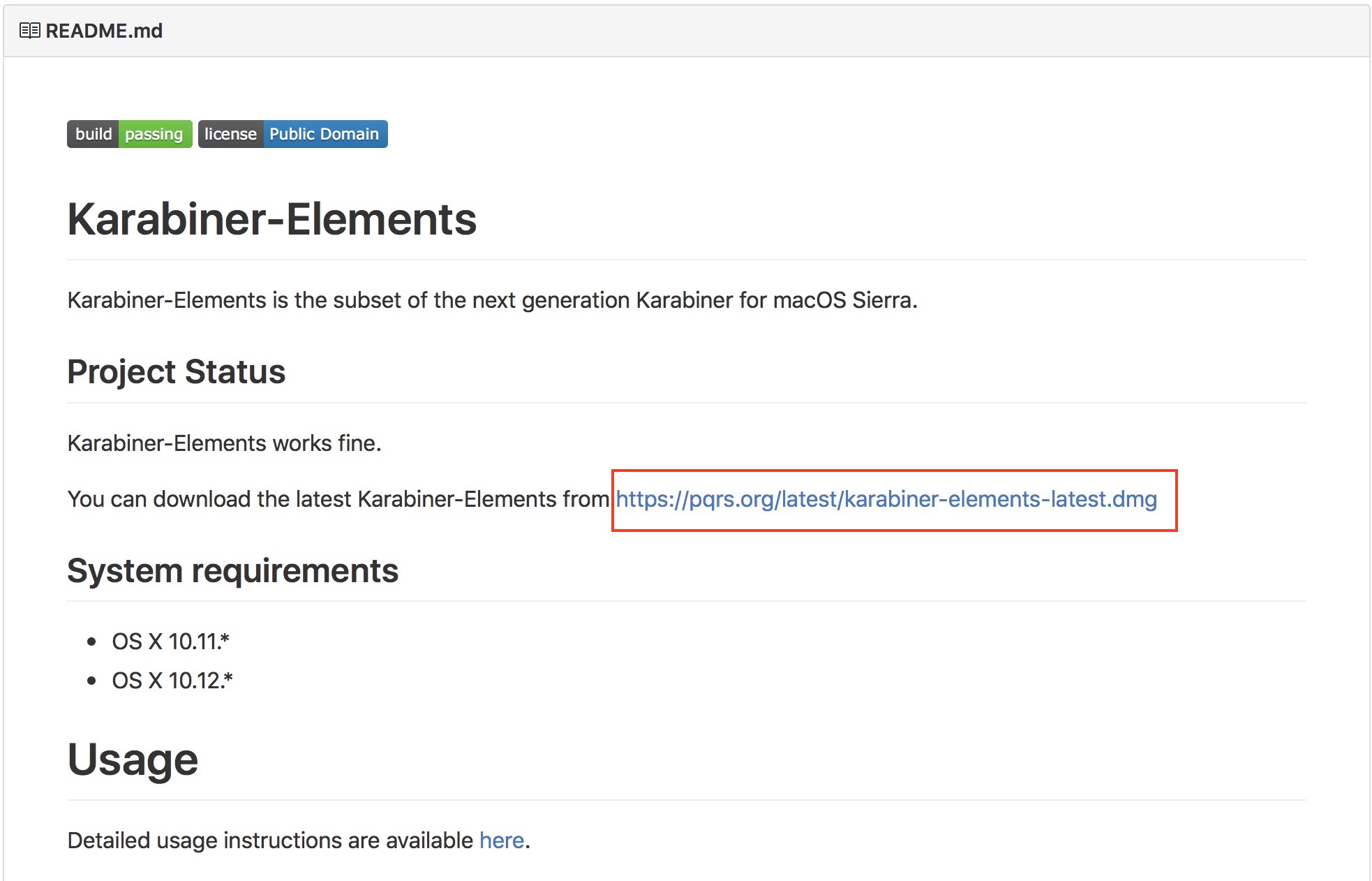
 minto.tech スマホ(Android/iPhone)・PC(Mac/Windows)の便利情報をお届け! 月間アクセス160万PV!スマートフォン、タブレット、パソコン、地デジに関する素朴な疑問や、困ったこと、ノウハウ、コツなどが満載のお助け記事サイトはこちら!
minto.tech スマホ(Android/iPhone)・PC(Mac/Windows)の便利情報をお届け! 月間アクセス160万PV!スマートフォン、タブレット、パソコン、地デジに関する素朴な疑問や、困ったこと、ノウハウ、コツなどが満載のお助け記事サイトはこちら!
